私は Microsoft 365 を使っていますが、いつのまにか (ちゃんと調べればわかるけど調べてない) [条件付き書式ルールの管理] ダイアログ ボックスに [重複ルール] というコマンドが追加されていました。
コピー作業などによって重複してしまっているルールを検出してくれるのかしら?と思ったら、既存のルールをコピー (複製) するために使用する機能でした。これ、同じセル範囲にちょっとだけ条件の違うルールを複数設定したいときなどに結構使っています。
お試しいただければわかるとは思うのですが、使い方の流れをご紹介しておきます。
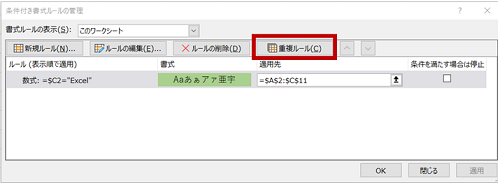
条件付き書式ルールのコピー
下図のワークシートのセル A2 から C11 には、「C 列の値が Excel だったら緑で塗りつぶす」という条件付き書式が設定されています。このルールをコピーして、「C 列の値が Excel ではなかったら黄色で塗りつぶす」というルールを作成してみます。
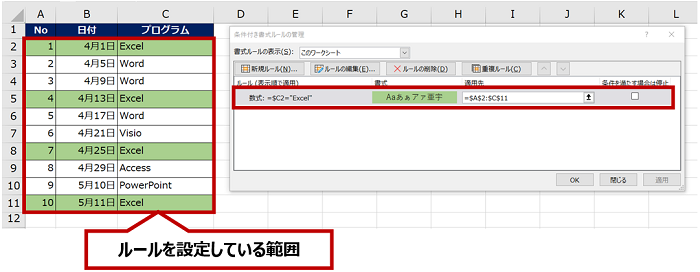
-
コピーするルールを選択して [重複ルール] をクリックします。
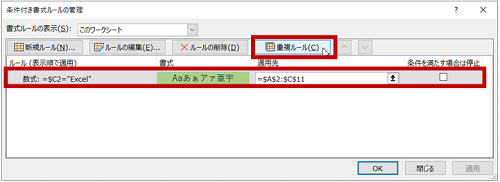
-
選択していたルールが複製されます。
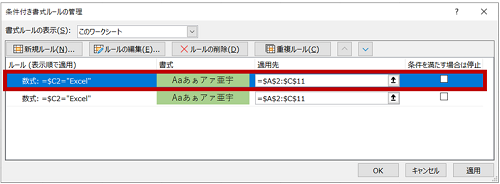
-
編集するルールを選択して、[ルールの編集] をクリックします。
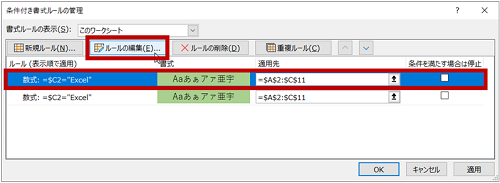
-
ルールの数式を編集し、書式 (塗りつぶしの色) を選択して [OK] をクリックします。
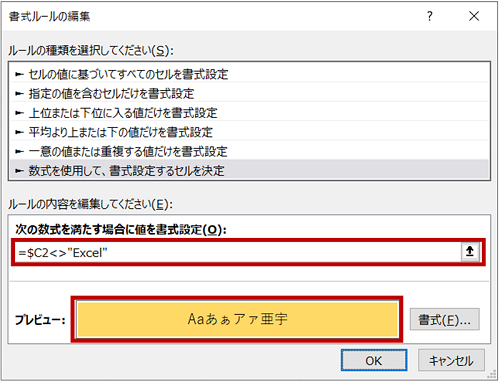
-
[条件付き書式ルールの管理] ダイアログ ボックスの [適用] をクリックして結果を確認します。
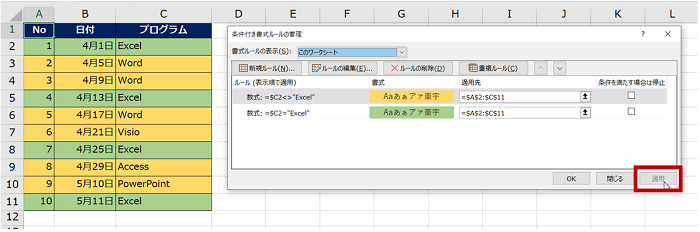
-
[条件付き書式ルールの管理] ダイアログ ボックスの [OK] をクリックします。
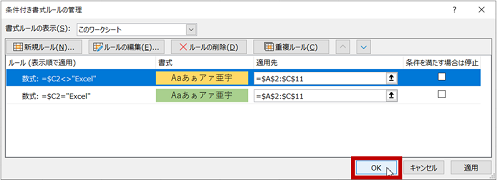
せっかくよい機能なのに、この名称はわかりにくいかもしれないです。
英語版で確認したら [Duplicate Rule] だったので、[ルールの複製] でよいと思うんだけど・・・。
使えればなんでもよいですかね。
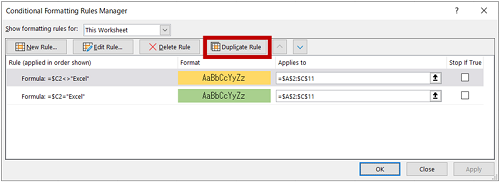
石田 かのこ



















